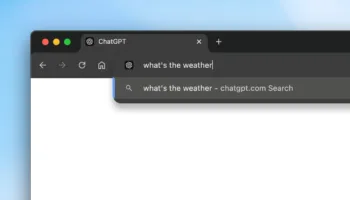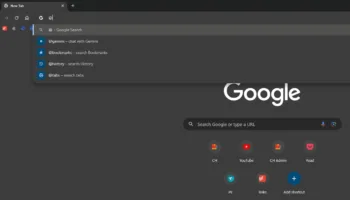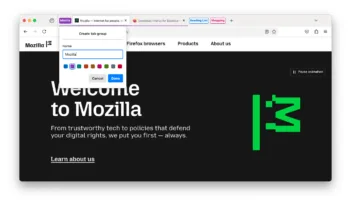Le fléau d’Internet était autrefois les publicités surgissantes en popup. Mais maintenant, de nombreux sites Web ont laissé tomber les popups clignotants en faveur de quelque chose de pire : lire automatiquement des vidéos avec du son.
Combien de fois avez-vous surfé sur le Web avec une tonne d’onglets ouverts, et que vous entendez soudainement un bruit qui arrive de l’un d’eux ? Non seulement c’est ennuyeux et désagréable, mais si vous êtes dans un lieu public, cela pourrait être une situation embarrassante.
Heureusement, les développeurs de navigateurs semblent s’y mettre, comme on vient de le voir avec Google qui prend la problématique à cœur, et va lancer une option dans les prochains mois. Voici deux solutions extrêmement basiques mais efficaces sur Chrome et Firefox pour couper le son automatiquement de vos onglets. Bien évidemment, cela va nécessiter de passer par des extensions.
Couper le son automatiquement dans Chrome
Google Chrome a nécessairement besoin d’une extension, MuteTab, pour mettre en sourdine tous les onglets du navigateur. Avec Chrome 63, le comportement sera natif au navigateur, une aubaine pour les utilisateurs.
Après avoir installé cette extension, vous serez en mesure de la gérer en utilisant son icône dans le coin supérieur droit de votre navigateur. Si vous êtes allergique à tout contenu sonore, activez l’option « Privacy Mode » pour désactiver automatiquement tous les onglets, peu importe lequel.
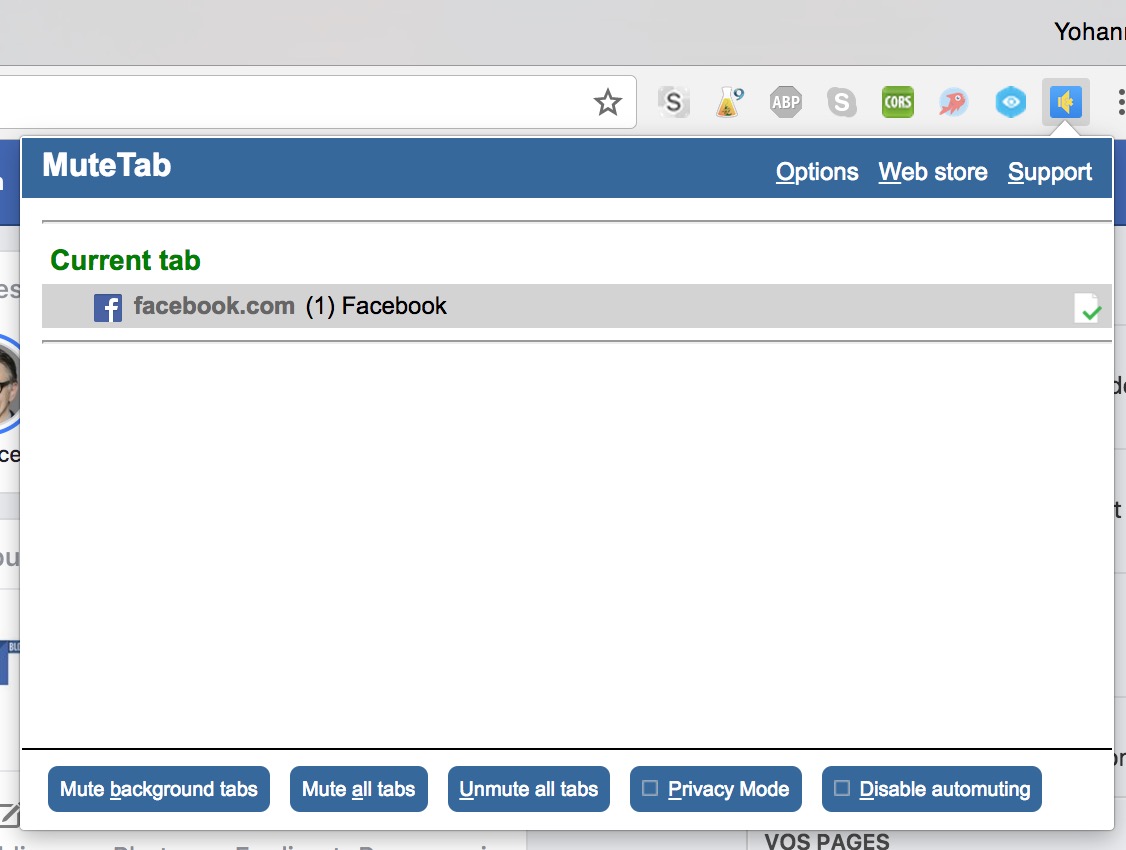
Mais, vous pouvez également affiner l’inhibition. Sélectionnez « Mute background tabs » (« Couper les onglets en arrière-plan ») pour désactiver tout sauf votre onglet actuel. Ouvrez les options, et vous pouvez spécifier des sites à toujours désactiver et ceux à ne jamais mettre en muet. MuteTab vous permet même de spécifier des sites de musique qui resteront à l’abri du bouton « Mute all tabs ». C’est très pratique.
Couper le son automatiquement dans Firefox
Pour les utilisateurs de Firefox, un complément équivalent est Mute Tab, qui n’est pas lié à l’extension de Chrome. Installez-le. Cliquez sur le bouton de menu à trois barres à l’horizontale, suivi de « Modules », puis sélectionnez l’onglet Extensions à gauche pour afficher vos modules complémentaires installés et gérer leurs options. Sélectionnez le bouton Options pour configurer Mute Tab que vous venez d’installer.
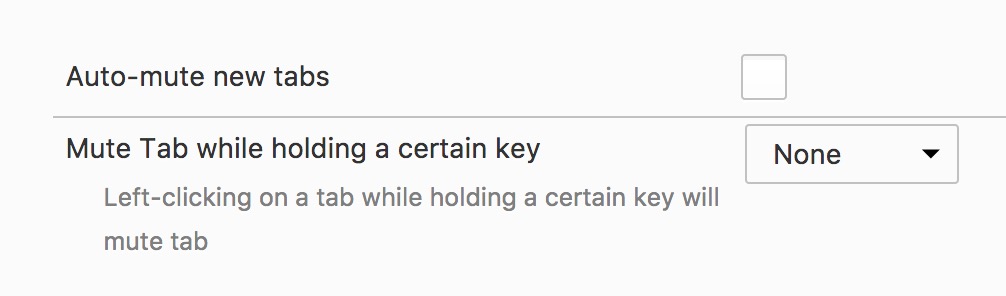
Ici, il suffit de cocher la case « Auto-mute new tabs » pour appliquer ses fonctionnalités. Vous pouvez également utiliser Mute Tab tout en appuyant sur une touche, afin d’activer un raccourci. Spécifiez une touche, comme ALT, et maintenez-la enfoncée en cliquant sur un onglet pour la mettre en sourdine instantanément.
Notez que cette extension Firefox n’impacte que les nouveaux onglets. Le premier onglet que vous ouvrez aura toujours du son.
Plutôt pratique non ?